Terminal Urgences permet la création sur site de formulaires.
IES-Sud peut aussi mettre à disposition des formulaires pour des études cliniques ou statistiques.

Pour les terminaux des Urgences les données du ROR (Contacts, services de soins, établissements,…) ne sont pas accessibles depuis le formulaire créé aux urgences.
ACCÈS
Les formulaires sont accessibles depuis :
- La File active (si un lien a été créé) via un pictogramme
- La Fiche patient (si un lien a été créé) via un pictogramme
- La Fiche médicale
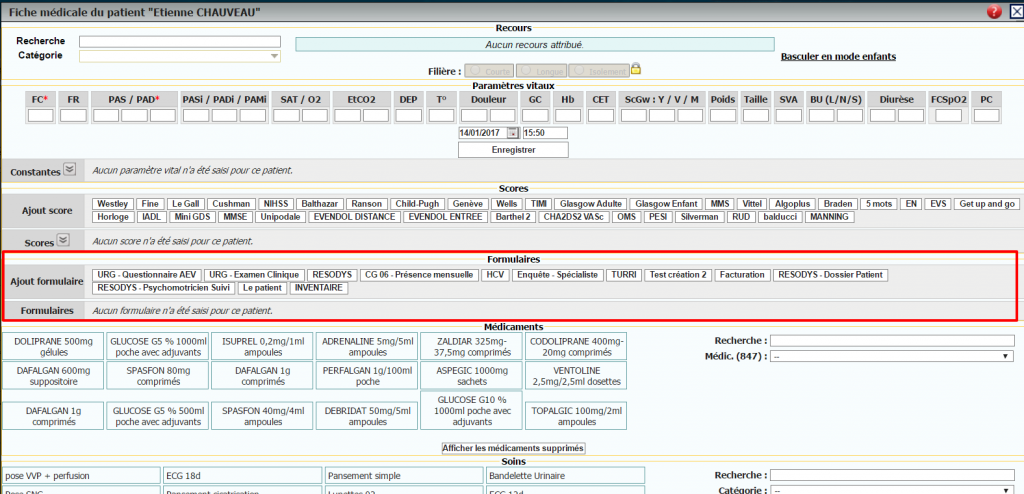
DESCRIPTION
LES ONGLETS (ou étape)
Les formulaires peuvent être composés de un ou de plusieurs onglets.
Le nombre d’items obligatoires de l’onglet est affiche en rouge entre parenthèses.
LES BLOCS (ou chapitre)
Les blocs sont affichés selon plusieurs modèles au choix du concepteur
- Bloc avec titre et séparateur visible (fond gris foncé)
- Bloc avec titre discret et séparateur visible
- Bloc sans titre avec séparateur visible
- Bloc sans titre séparateur invisible
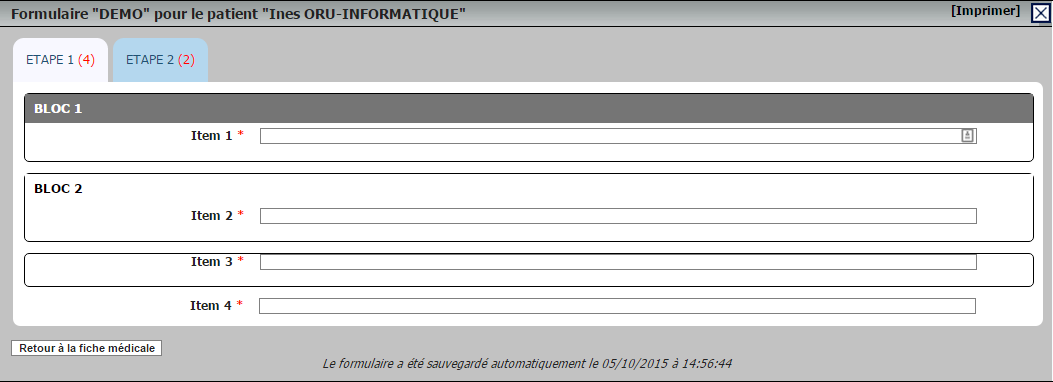
LES ITEMS
Le descriptif de l’item est composé tel quel :
- Titre (s’il est saisi) : Titre de l’item
- un appel d’infobulle symbolisé par [?] : son survol affiche un commentaire saisi par le concepteur
- une astérisque rouge * : signe que l’item est obligatoire à la saisie
Plusieurs types d’items sont possibles selon la configuration du concepteur
- Champ libre sur une ligne : Texte libre à saisir
- Champ libre sur plusieurs lignes : Texte libre à saisir sur plusieurs lignes
- Menu déroulant libre : Item à sélectionner dans un menu déroulant
- Menu déroulant à choix multiples : Plusieurs items peuvent être sélectionner dans un menu déroulant
- Cases à cocher à choix unique (radio button) : Une case est à cocher (symbolisé par des ronds)
- Cases à cocher à choix multiples (checkbox) : Plusieurs cases peuvent être cochées (symbolisé par des carrés)
- Information patient en lecture seule : Information récupérée de la fiche patient non modifiable
- Item du formulaire identité : Item modifiable de la fiche patient / partie administrative
- Item de la fiche patient (hors horaires) : Item correspondant à un menu déroulant de la fiche patient. Une saisie dans le formulaire entraîne une modification dans la fiche patient.
- Date libre : Sélection d’une date, celle ci peut être la date du clic ou à sélectionner dans le dateur (selon le paramétrage)
- Heure libre : Sélection d’une heure, celle ci peut être l’heure du clic ou à sélectionner dans l’horodateur (selon le paramétrage)
- Date + heure libres : Même principe que ci dessus pour date + heure
- Date + Heure de la fiche patient : Date + heure correspondant à la date et à l’heure de la fiche patient. Une saisie dans le formulaire entraîne une modification dans la fiche patient.
- Date de la fiche patient : Date correspondant à la date de la fiche patient. Une saisie dans le formulaire entraîne une modification dans la fiche patient.
- Calcul de durée entre deux dates : Calcul de temps entre deux date. Plusieurs types de dates sont pris en compte, date de la fiche patient, date libre, date d’un autre formulaire, ainsi que les mêmes combinaisons associant l’heure.
- Constante vitale : Constantes de la fiche médicale. Une saisie dans le formulaire entraîne une modification dans la fiche médicale.
- Score : Score clinique de la fiche médicale. Une saisie dans le formulaire entraîne une modification dans la fiche médicale.
- Traitements libre : Lecture des médicaments administrer dans la fiche médicale.
- Médicaments : Possibilité de prescrire et d’administrer un médicament.
- Soins : Possibilité de prescrire t de réaliser un soin
- Observation médicale : Saisie d’une observation selon les possibilités paramétrées dans la fiche médicale (observations activées ou non)
- Diagnostics : Permet de coder un diagnostic, attention ne permet pas de coder ni une CCMU ni de repérer les patients à profil UHCD)
- Rappel d’un champ de formulaire (lecture seule ou écriture) : Rappel le champ d’un autre onglet du formulaire ou d’un autre formulaire, si l’information est vide la position de l’item originale est affichée.
- ROR (affectation établissements, unités, professionnels) : Permet de sélectionner dans le ROR un établissement, un service ou un professionnel. Attention le Terminal doit être hébergés derrière le ROR
- Item permettant l’envoi d’email : permet de générer un e-mail si le serveur SMTP est activé pour votre Terminal.
- Pièces-Jointes : permet l’ajout d’une pièce jointe dans le formulaire selon les formats usuels